- Twitter on suurepärane platvorm, aga mis siis, kui soovite Twitterist teatud GIF-faili alla laadida?
- Tänases artiklis me näitame teile, kuidas animeeritud GIF-faili Twitterist oma arvutisse, Androidi ja iOS-i seadmesse salvestada.
- Kas soovite Twitteri kohta rohkem teada saada? See pühendatud Twitteri artikkel on kogu vajalik teave.
- Kas otsite selliseid kasulikke juhendeid? Kõik meie vanemad juhendid leiate meie lehelt Kuidas jaotada.
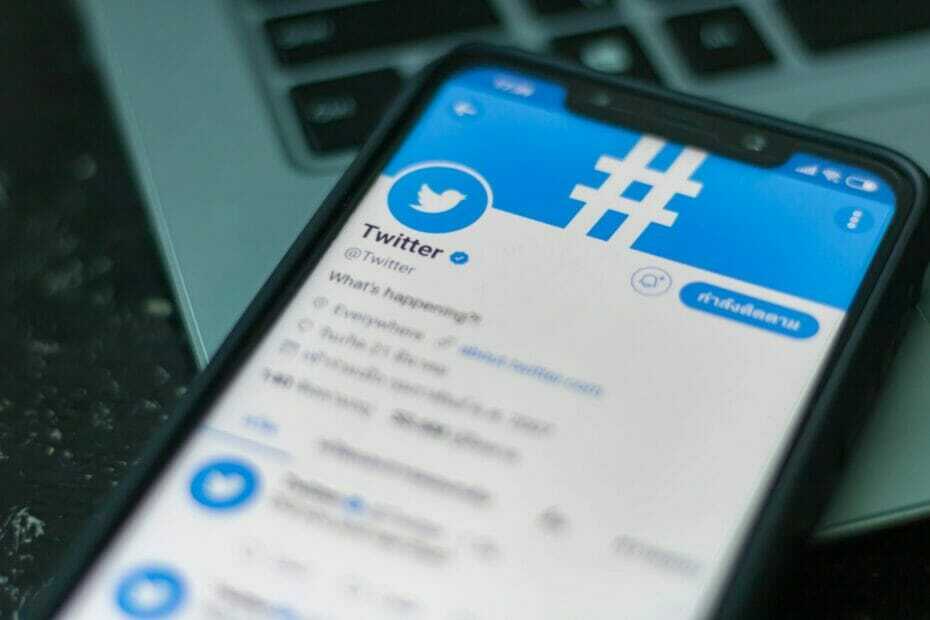
See tarkvara hoiab teie draiverid töökorras ja hoiab teid kaitstuna tavaliste arvutivigade ja riistvaratõrgete eest. Kontrollige kõiki draivereid nüüd kolme lihtsa sammuga:
- Laadige alla DriverFix (kontrollitud allalaadimisfail).
- Klõpsake nuppu Käivitage skannimine leida kõik probleemsed draiverid.
- Klõpsake nuppu Draiverite värskendamine uute versioonide saamiseks ja süsteemi talitlushäirete vältimiseks.
- DriverFixi on alla laadinud 0 lugejaid sel kuul.
Animeeritud GIF-failid on kõikjal ja mõnikord võiksite huvitava GIF-i oma seadmesse salvestada ja seda hiljem jagada.
Seda on tegelikult üsna lihtne teha ja tänases artiklis näitame teile, kuidas animeeritud GIF-i oma seadmest Twitterist salvestada.
Kuidas saan animeeritud GIF-i Twitterist salvestada?
Kuidas arvutis Twitterist gif salvestada?
1. Kasutage Ezgifi
- Minge Twitterisse ja avage säuts, millel on GIF, mille soovite salvestada.
- Kopeerige säutsu aadress.
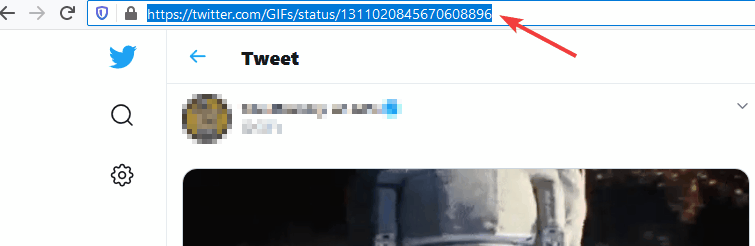
- Mine Ezgifi veebisait.
- Kleepige link ja klõpsake nuppu Laadi üles.
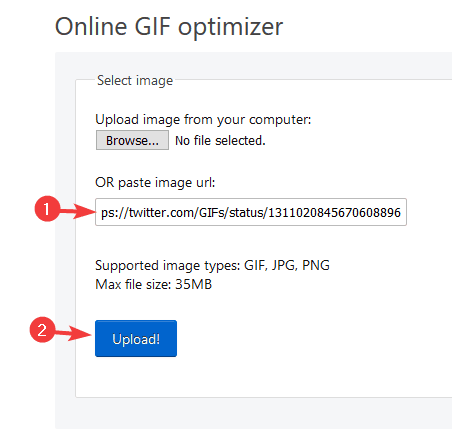
- Video esitamiseks klõpsake nuppu Esita.
- Paremklõpsake videot ja valige Salvesta video nimega.
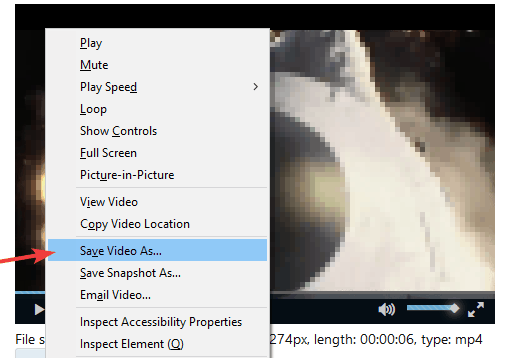
-
Valikuline: Kliki Teisenda GIF-iks ja seejärel paremklõpsake GIF-i ja valige Salvesta pilt kui.
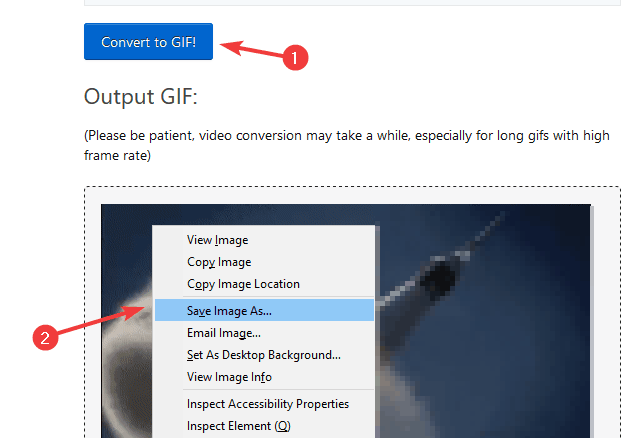
2. Kasutage Twdownloadi
- Kopeerige GIF-i sisaldava säutsu link.
- Mine Twdownloadi veebisait.
- Kleepige link ja klõpsake nuppu Lae allanuppu.
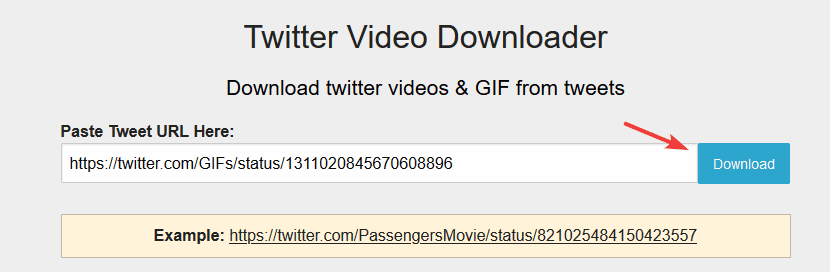
- Nüüd klõpsake nuppu Lae alla link.
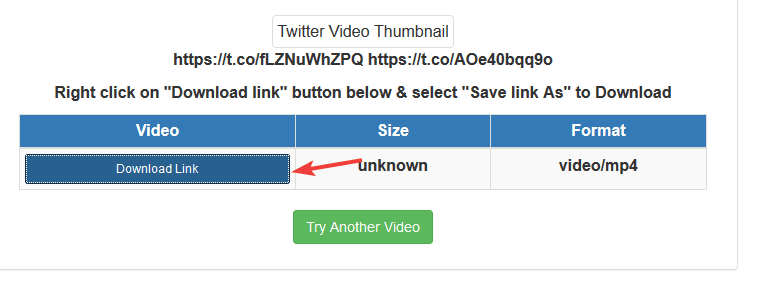
- Nüüd kuvatakse video. Paremklõpsake seda ja valige Salvesta video nimega.
Need on kaks veebisaiti, mis võimaldavad teil GIF-e Twitterist alla laadida, kuid võite kasutada ka muid, kuna need kõik töötavad enam-vähem ühesugused.
Kuidas iPhone'is GIF-i Twitterist salvestada?
Kasutage rakendust GIFpakitud
- Laadige alla GIFpakitud rakendus.
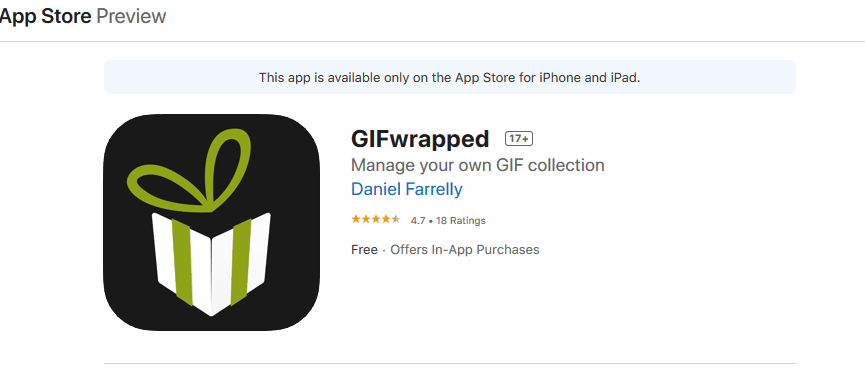
- Leidke Twitter GIF, mille soovite salvestada.
- Koputage nüüd paremas ülanurgas allanoolt ja valige Jagage piiksu> kopeerige link tweetile.
- Ava GIF pakitud rakendus, kleepige URL ja puudutage Otsing.
- Puudutage nüüd nuppu Salvesta pilt ikooni ja valige GIF-i salvestamise sihtkoht.
Kui te ei ole GIFwrapped'i fänn, saate seda alati kasutada Gifitiseeri või mõni muu sarnane rakendus.
Kuidas salvestada GIF Twitteris Android-seadmes?
Kasutage teenust Tweet2gif
- Installige Tweet2gif.
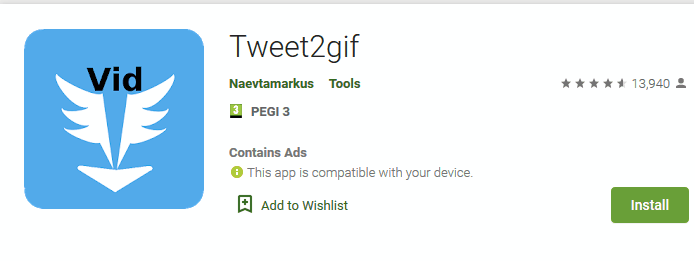
- Valige Twitteris Kopeeri link Twitterisse paremast ülanurgast.
- Lülitu Rakendus Tweet2gif ja kleepige link.
- Klõpsake nüüd Lae alla.
Animeeritud GIF-i salvestamiseks Twitterist peate kasutama kolmanda osapoole teenuseid, näiteks Ezgif või Twdownload.
Mis puutub Androidi ja iPhone'i, siis on Tweet2gif ja GIFwrapped rakendused õige tee, kuid võite kasutada ka kõiki muid GIF-i allalaadimist toetavaid veebiteenuseid.
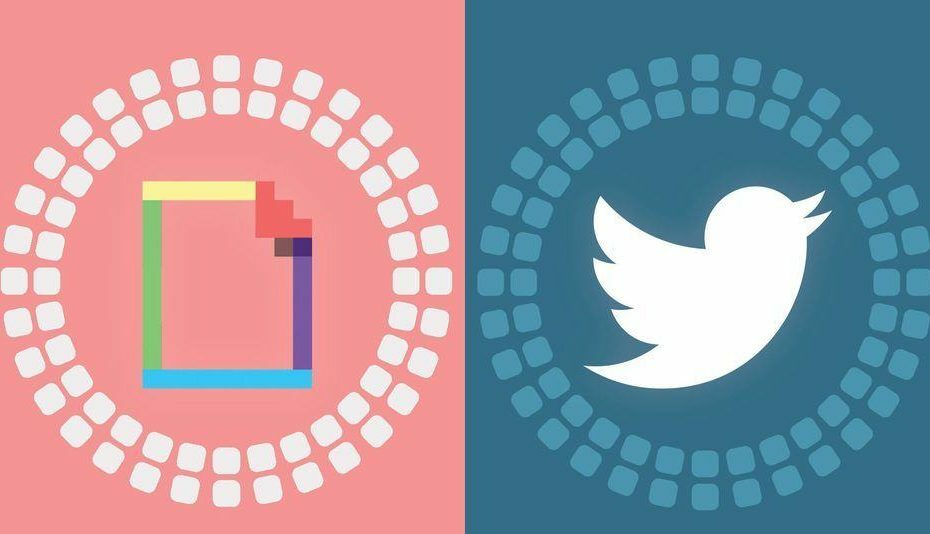
![Animeeritud GIF-i salvestamine Twitterist [arvuti, iPhone, Android]](/f/c945d703fe2d5dd9f9f25dfbbd030e3d.jpg?width=300&height=460)
